اگرچه محدودیت های بسیاری از طرف کشورهای بیگانهای همچون آمریکا برای ساخت اکانت هواوی توسط گوگل وجود دارد، اما با این حال باز هم برای ایجاد هواوی آیدی قادر به کاربرد این روش یا اکانت گوگل (Google) هستیم. در این محتوا با طرز ساخت اکانت هواوی بوسیله گوگل آشنا میشویم.
۲ روش حل مشکل ساخت شناسه huawei در ایران
ساخت اکانت huawei (شناسه هواوی) باتوجه به تحریمها مقداری مشکلساز میباشد.
با بکار بردن یک شماره مجازی (مثل گوگل ویس)، تغییر کشور به آمریکا قادر خواهید بود مشکل ساخت شناسه هواوی در ایران را رفع نمایید.
روش دیگر حل مشکل ساخت هواوی آیدی این است که به ایپی یک کشور خارجی مشخص وصل شوید. توجه کنیدکشوری را که گزینش کردهاید، بایستی با کشور VPNتان یکسان باشد.
ساخت اکانت هواوی با موبایل و شماره در ۱۳ قدم
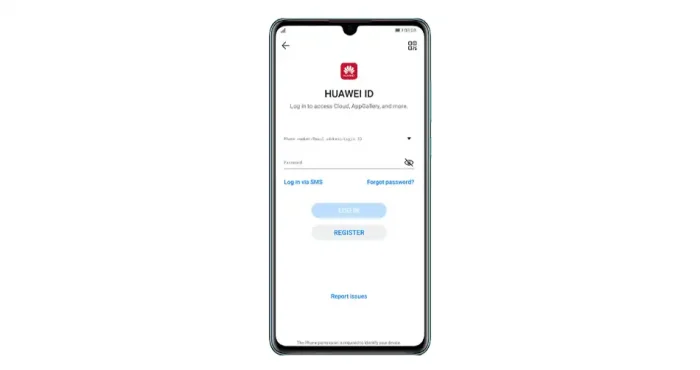
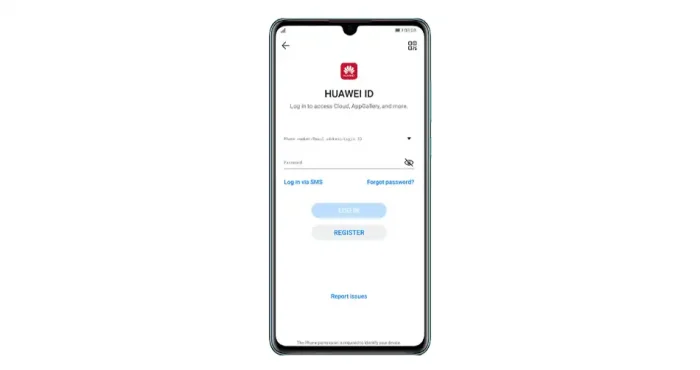
جهت ساخت اکانت هواوی لازم است مراحل زیر را طی کنید:
۱- خرید شماره مجازی گوگل ویس (یا سیم کارت گرجستان و سیم کارت بین المللی استونی؛ میتوانید هر سه را از مجموعه جکبلک تهیه کنید)


پس از آنکه شماره را به صورت آنی دریافت کردید، میتوانید وارد پنل Google Voice شوید.
۲- در نخستین مرحله کار بایستی موبایل دارای اینترنت باشد؛ بعد بر روی گزینه ” Setting ” زده و وارد منوی شناسه هواوی میشویم.
۳- با وجود محدودیت های اعمال شده از کشورهای خارج با فشردن دکمه “REGISTER” با خطا روبرو خواهید شد و از ادامه ساخت اکانت هواوی باز خواهید ماند. در اینجا نباید این گزینه را انتخاب کنید، بلکه بایستی علامت ” G ” را که در زیر صفحه می باشد، انتخاب نمایید. با گزینش G شما به صفحه بعد انتقال می یابید.
۴- در صفحه ای که در این مرحله ظاهر می شود، شما می توانید ساخت اکانت هواوی را از طریق ایمیل و خط گوشی انجام دهید. سپس بر روی گزینه Next بزنید.
۵- ساخت شناسه هواوی بوسیله حساب کاربری گوگل و یاهو هم ممکن است و با درج اکانت Gmail و Yahoo نیز اشکالی رخ نخواهد داد.
۶- بعد در این صفحه Password مرتبط را نوشته و بر روی دکمه ورود یا Sign in می زنید.
۷- در این مرحله برای دستیابی هواوی آیدی به ایمیل بر روی دکمه اجازه دادن یا Allow بزنید.
۸- در صفحه بعدی جهت چک کردن مراحل و با موفقیت به اتمام رسیدن مراحل ساخت اکانت هواوی گزینه Open را در انتهای صفحه می زنیم.
۹- در بخش بعد جهت ایجاد ارتباط و لینک ایمیل و شناسه Huawei گزینه Yes را می زنیم.
۱۰- در بخش بعد بایستی نام کشوری را انتخاب نمایید.
۱۱- در مراحل بعدی باید تاریخ تولد خود را درج نموده، و در این بخش تاریخ را بایستی در قالب میلادی درج نمایید.
۱۲- سعی کنید تاریخ تولدتان درست باشد؛ زیرا که اگر Password را از یاد بردید، با تاریخ تولد بتوانید وارد اکانت خود شوید.
۱۳- در قدم آخر بایستی رمز عبوری که دارای تعداد 8 کاراکتر است؛ اعم از حروف و ارقام را درج نمایید. پس از تایید شدن این رمز دکمه “Finish” را بزنید.
به دلیل اعتبارسنجی شناسه، شماره ای به اکانت یاهوی شما فرستاده می شود. شماره ارسالی را در بخشی که معین شده است، درج نمایید و دکمه تایید را بزنید.
نکته: چنانچه کد تایید را درج نکنید، ساخت اکانت هواوی شما با اشکال مواجه می گردد و امکان داخل شدن به اکانت و استفاده از آن را نخواهید داشت.
آموزش ساخت اکانت هواوی با رایانه
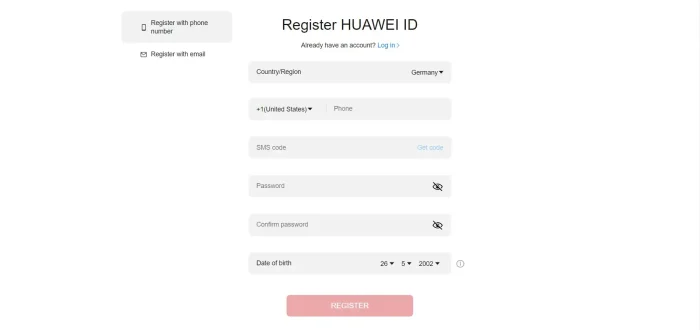
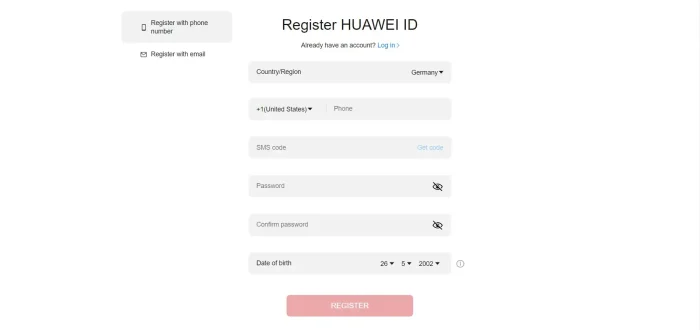
ساخت اکانت هواوی آیدی با رایانه، شیوه رایج دیگری جهت ایجاد شناسه کاربری است. نخست آدرس سایت هواوی را در نوار جستجوگرتان می گشایید. جهت ایجاد شناسه Huawei دو مدل ارائه می گردد : عضویت بوسیله ایمیل، عضویت بوسیله خط تلفن
جهت عضویت توسط حساب کاربری یاهو بایستی مراحل زیر را طی نمایید:
- نام کشوری را برحسب دلخواه گزینش نمایید.
- آدرس ایمیل را درج نمایید.
- شماره ای که به اکانت یاهوی شما فرستاده شده و مورد تایید قرار گرفته است، را می نویسید. سپس Password شناسه Huawei خود را تعیین می کنید. در نهایت قسمتی که باید قوانین و مقررات تعیین شده را علامت گذاری نمایید، نشانه گذاری می کنید.
- جهت اتمام کار بر روی دکمه ” ثبت” یا ” Register ” می زنیم.
جهت عضویت از طریق شماره بایستی روال زیر را طی نمایید:
- کشور آمریکا را انتخاب نمایید.
- شماره گوگل ویس خود را درج نمایید.
- Password را برای شناسه Huawei بنویسید.
- در زیر شماره پیامک بر روی دکمه ” get code” بزنید تا شماره مورد تایید برای شما فرستاده شود.
- محل پذیرش قوانین و مقررات را تیک بزنید.
- برای اتمام کار بر روی دکمه ” ثبت ” یا ” Register” بفشارید.
با دنبال نمودن هر یک از گام های فوق ساخت اکانت هواوی به بهترین صورت ممکن به پایان می رسد. همچنین به آسانی قادر به استفاده از تمام خدمات مرتبط با تلفن همراه خود خواهید بود.
آموزش ساخت اکانت هواوی بدون شماره
چنانچه این موضوع ذهن شما را درگیر خود کرده است، که نحوه فعال کردن AppGallery به چه صورت است، باید بگوییم که ایجاد آیدی ایمیل در موبایل هواوی نخستین قدم جهت ساخت اکانت هواوی و عضویت در AppGallery هواوی است. امروزه با اینکه از سوی کشورهای خارجی مانند آمریکا محدودیت هایی را در فضای مجازی تجربه می کنیم، اما همچنان قادر به ایجاد شناسه Huawei هستیم.
در نهایت می توان با استفاده از حساب کاربری Google به ساخت اکانت هواوی پرداخت.
- جهت ایجاد شناسه هواوی یا هواوی آیدی بوسیله ایمیل به تنظیمات (Setting) موبایل رفته و بعد از آن بر روی گزینه “ورود به شناسه هواوی (Huawei ID)” میزنید.
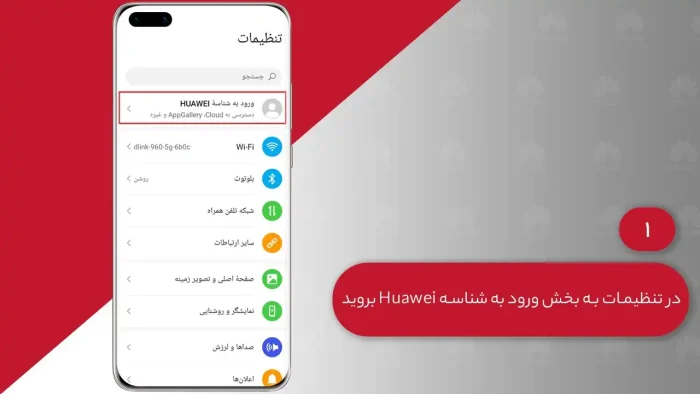
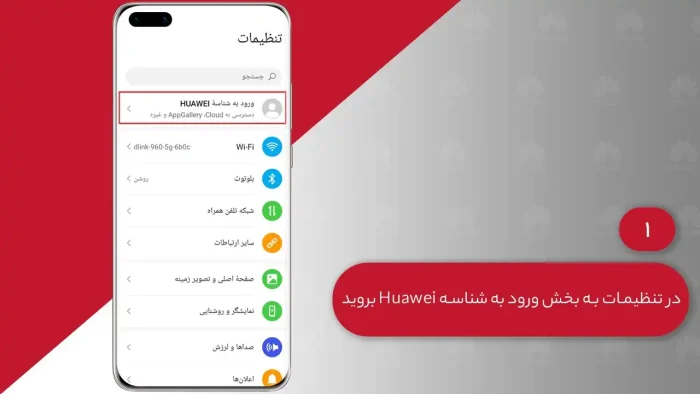
- در این زمان به صفحه شناسه Huawei وارد شده اید. در این صفحه قسمت زیر آرم “Google” را مشاهده کنید و سپس آن را بزنید.
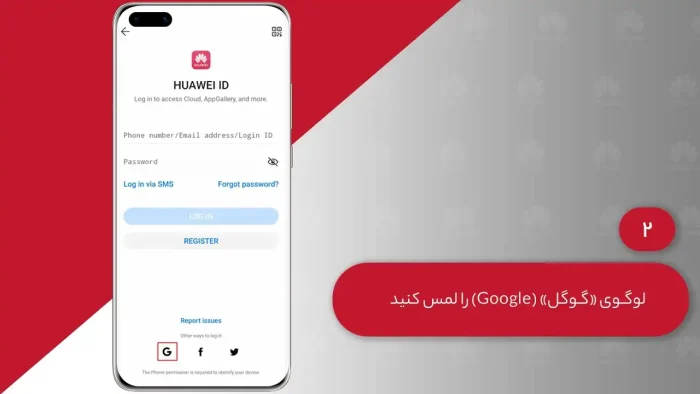
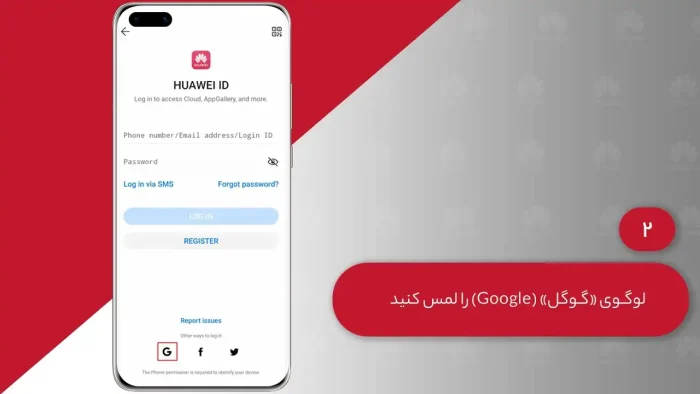
- در مرحله بعدی برای ساخت اکانت هواوی توسط حساب کاربری Google، به صفحه ای برای ورود پیدا کردن به این اکانت Google هدایت می شوید. سپس با درج نام کاربری خویش گزینه بعدی را می زنیم.
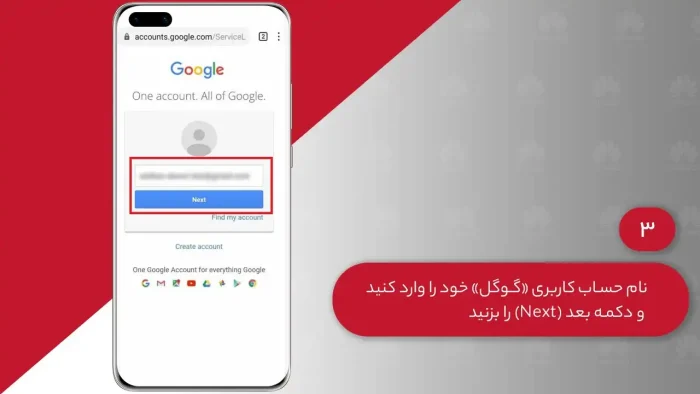
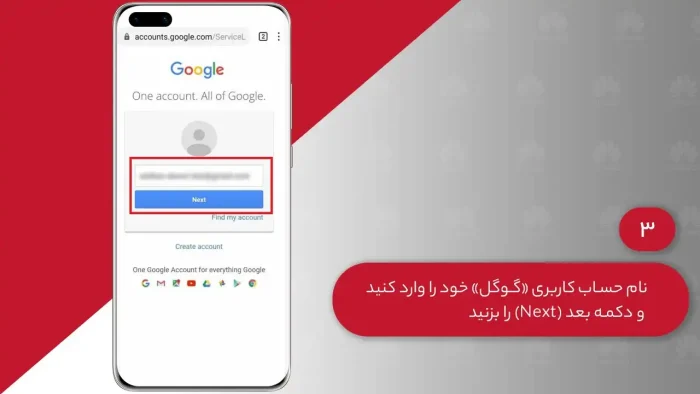
- حال در این مرحله بایستی Password پروفایل و اکانت Google را نوشته و بر روی گزینه ورود ( Sign In) کلیک کنید.
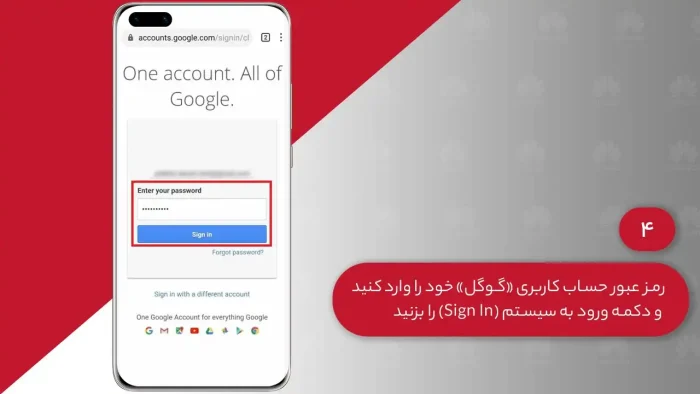
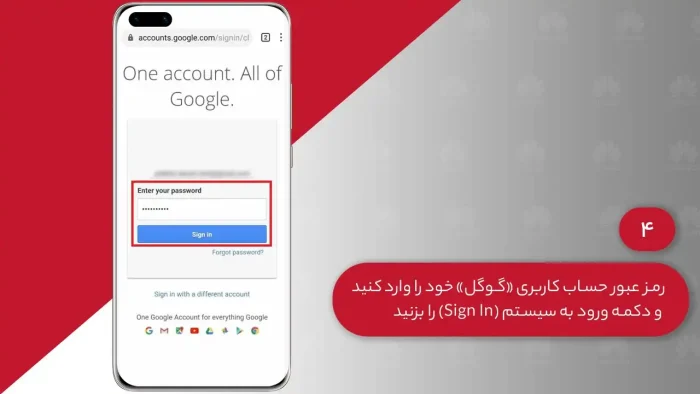
- قدم بعدی در اینجا، ایجاد ارتباط در نرم افزار Google بین اکانت Google و هواوی آیدی است، که با کلیک بر روی گزینه اجازه دادن ( Allow ) به قدم بعدی هدایت می شوید.
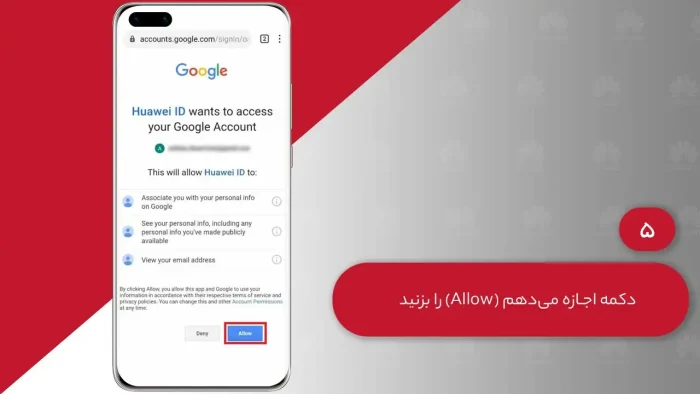
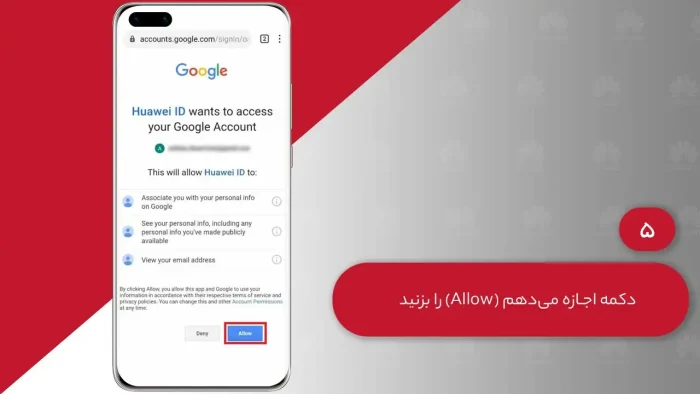
- سپس در این مرحله به قسمت Setting موبایل خود برمی گردید. در این بخش هم مجوز برقراری ارتباط میان اکانت ” Google ” و شناسه Huawei را با فشردن دکمه Register and Link Huawei ID را صادر می کنید.
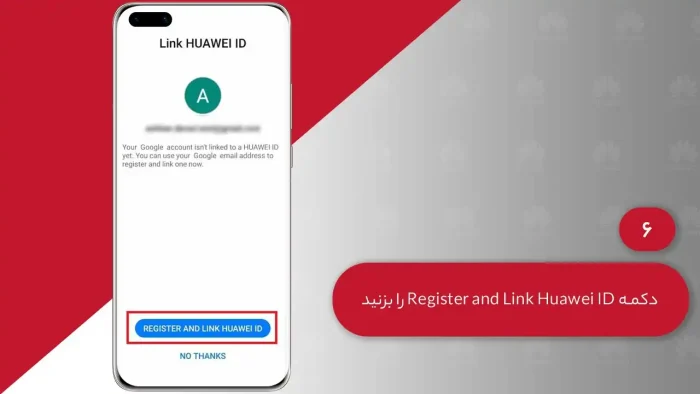
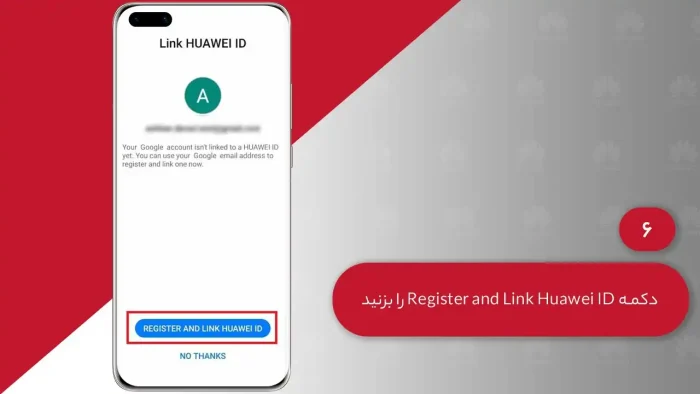
- در این صفحه بر روی Yes کلیک می کنید.
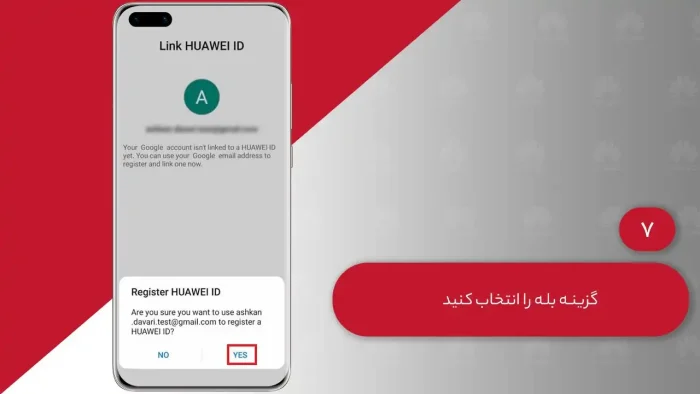
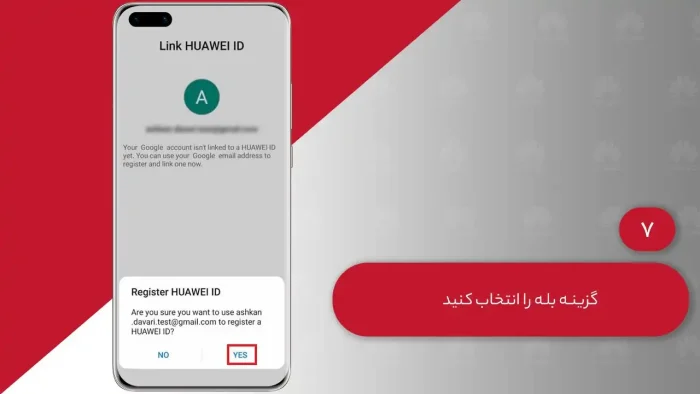
- در این صفحه نخست با گزینش نام کشور ( Select Your Country ) به قسمت اصلی ورود پیدا خواهید نمود.
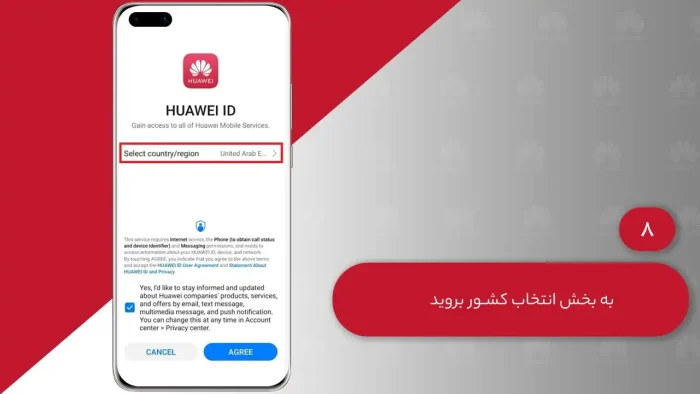
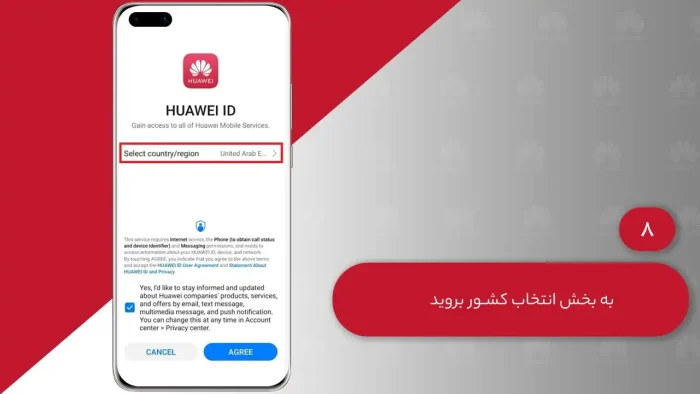
- در این مرحله نام کشور مورد علاقه خود را که بهتر است از بین کشورهای موجود در لیست کشورهای خاورمیانه باشد، برگزیده تا مجددا به صفحه قبلی برگردید.
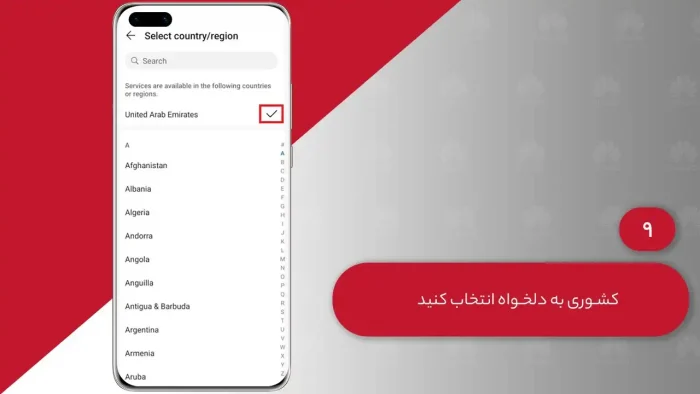
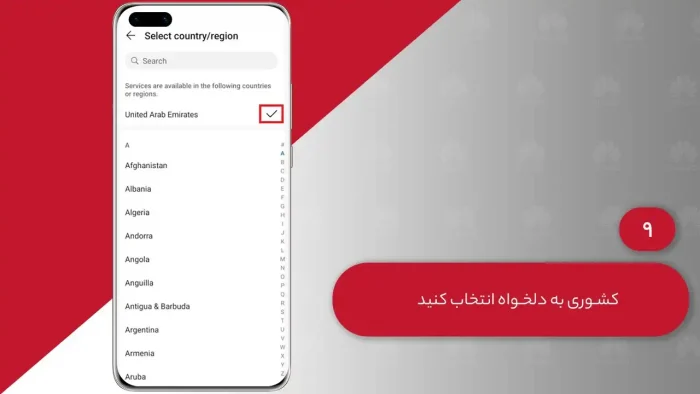
- حال در این مرحله ساخت اکانت هواوی، جهت پذیرش شروط کاربرد از هواوی آیدی بر روی گزینه موافق هستم ) Agree ) بزنید.
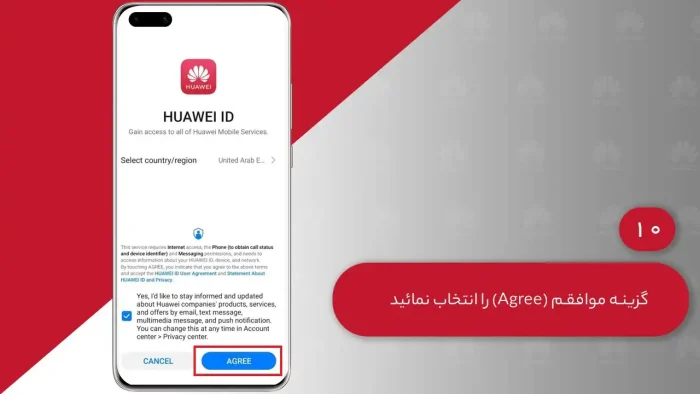
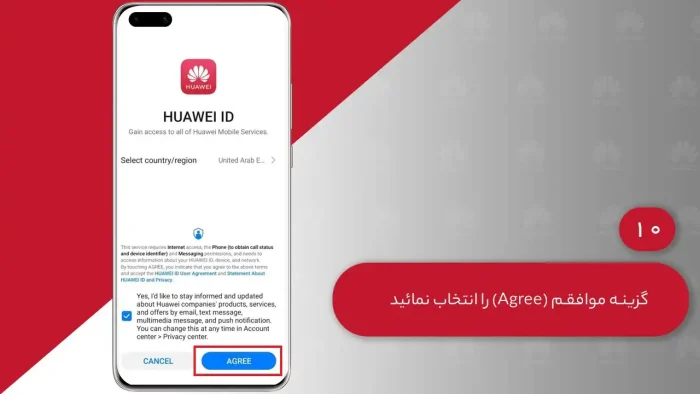
- در اینجا بایستی تاریخ متولد شدن خود را به فرمت میلادی آن انتخاب نمایید.
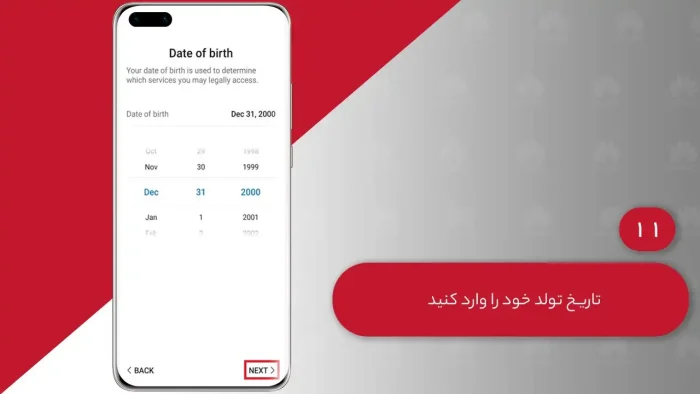
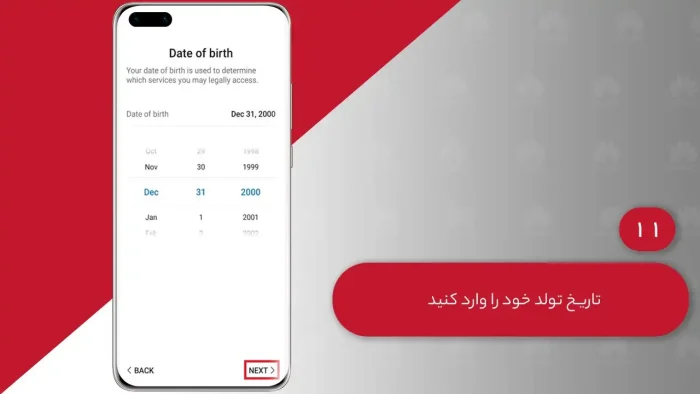
- در این قسمت نیز به هواوی آیدی خویش Password می دهید.
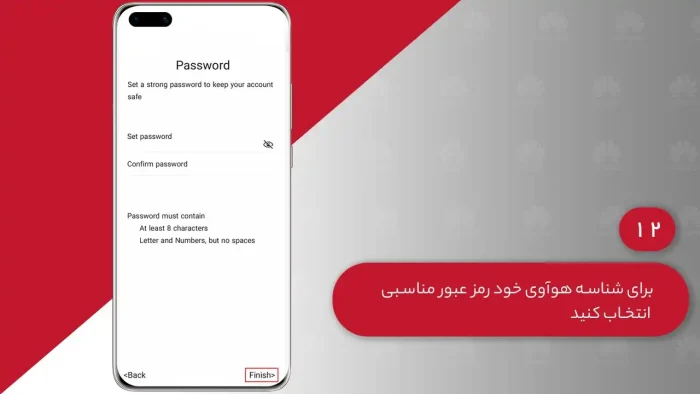
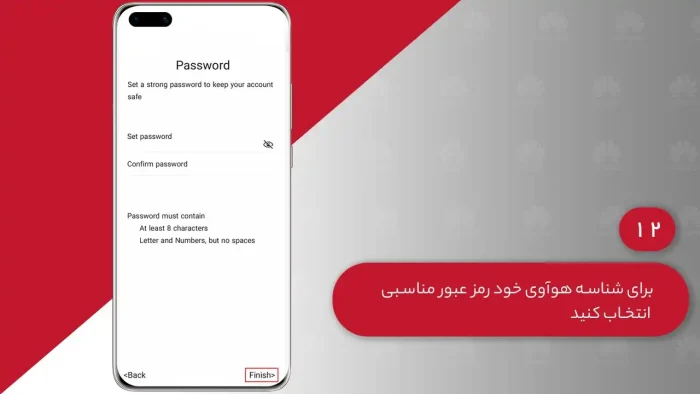
- در این مرحله پیامی بر روی این صفحه ظاهر می شود، که با فشردن دکمه OK پروسه را پیش می برید.
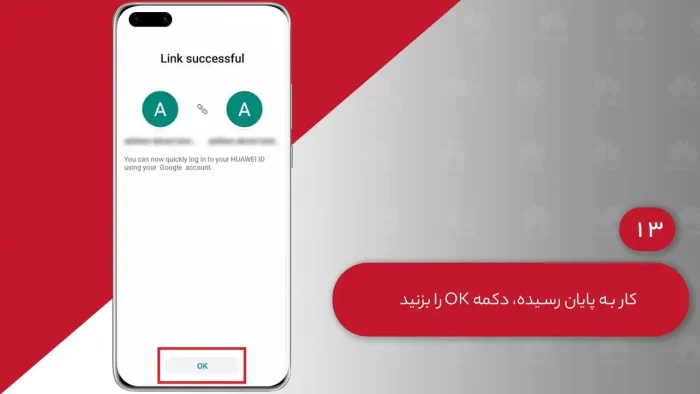
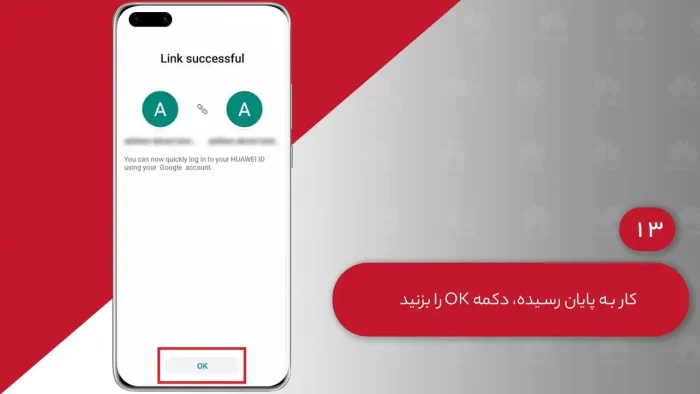
- در این قدم از روال ساخت اکانت هواوی صفحه ای ظاهر می شود که جهت تائید کلی اکانت هواوی ” Google ” می باشد. با انتخاب گزینه اخذ کد ( Get Code ) این شماره به Gmail تان فرستاده می گردد. فقط لازم است این شماره را از آنجا برداشته و در فضای خالی بازنویسی نمایید و در آخر گزینه OK را بزنید. پروسه ارتباط شناسه Huawei با اکانت Google تان به اتمام رسید.
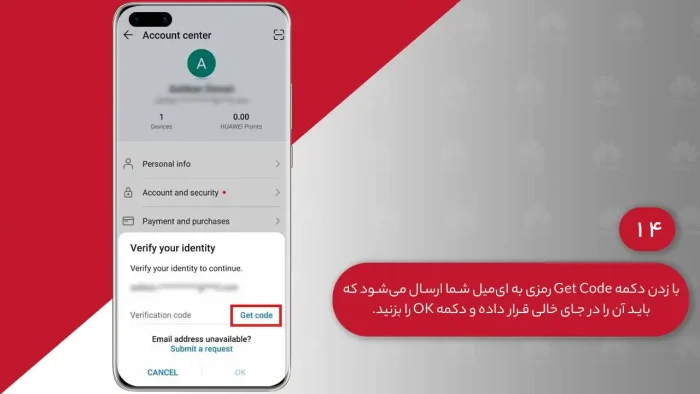
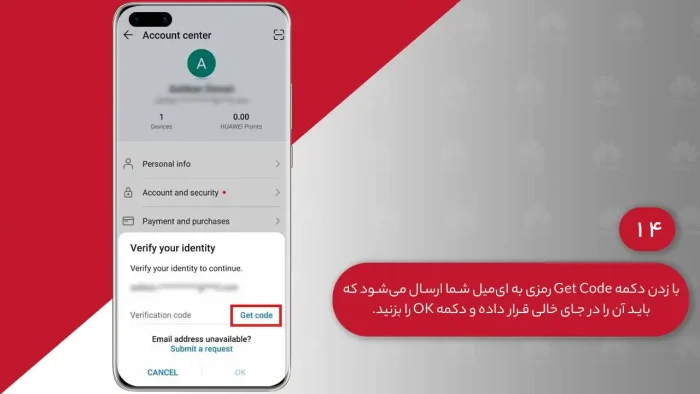


سخن آخر
ساخت اکانت هواوی در کشور ما وابسته به عوامل و موضوعات سیاسی است، که این پروسه را برای افراد کمی با اشکال مواجه می نماید. در این مقاله راهکارهایی (به مانند استفاده از شماره مجازی برای هواوی ایدی) جهت برطرف نمودن این اشکالات داده شد. ایده شما در مورد ساخت هواوی آیدی چه می باشد؟ آیا شما از این ویژگی هواوی بهره بردهاید؟
سوالات متداول
ساخت اکانت هواوی با حساب کاربری یاهو در ایران شدنی است؟
بله این قضیه در داخل کشور ما فراهم است.
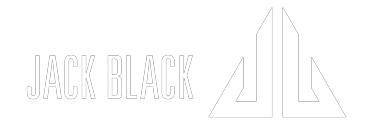
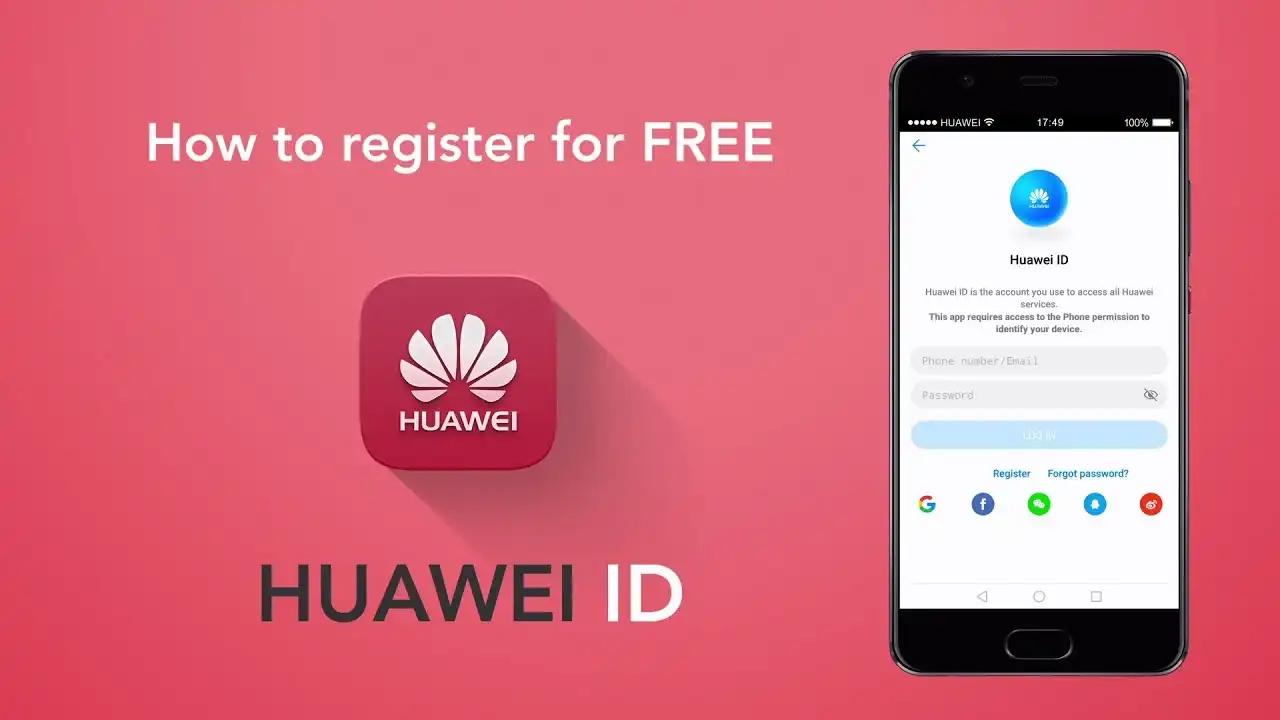
سلام چرا کشور ایران داخل کشور ها نیست
سلام وقت بخیر
به دلیل تحریمها نام ایران بین کشورهای پشتیبانی شده نیست.
تمام مراحل گفته شده را من انجام دادم که بعد جیمیل شماره تلفن میخواد و هیچ راهی پیدا نکردم
لطفا راهنمایی کنید